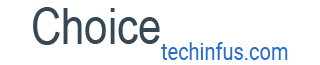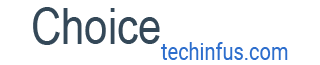Изборът на компютър за вашите задачи е друг пъзел. Особено ако имате малко познания за характеристиките на компонентите и съвременните технологии. Ясно е, че за видеоигрите е необходимо мощно устройство, а за работа с електронни документи е достатъчен бюджет за PC. Но как да разпознаем "своя" модел, който ще се справи добре с възложените му функции и в същото време не плаща за допълнителните звънци и свирки? Да се съсредоточи само върху цената - не е най-сигурният начин. Тук трябва стъпка по стъпка да добавите "пъзел", избирайки пълнежа на системното устройство, добър монитор и удобна клавиатура.

Съдържание:
Най-добрите производители на компютри - коя фирма да избере
Животът ни вече не е възможен без компютри. Те работят в офиси и фабрики, в болници и училища. Общото търсене естествено поражда снабдяване, така че много компании са ангажирани с пускането на компютърно оборудване.
Не всеки е в състояние да създаде наистина надеждни агрегати, така че има малко в списъка на най-добрите производители на известни имена:
- ASUS;
- Acer;
- HP;
- MSI.
С параметрите на най-добрите автомобили от тези марки можете да намерите в нашата класация. Но не трябва да приемате първия компютър, който ви харесва (дори и с много добро качество), без да разбирате неговите характеристики.
Първо трябва да вземете решение за обхвата на задачите, които трябва да разрешите и само след това да мислите върху опаковката. Това ще направим сега.
Принципът на работа и компютърно устройство

Най-важната част от компютъра е системната единица. В неговия случай се намират всички работещи машинни компоненти, които отговарят за обработката на информацията.
Те са свързани с дънната платка - връзка, която осигурява взаимодействието на всички "вътрешни органи":
1. CPU;
2. Видео карти;
3. Твърд диск;
4. Наклон RAM.
В корпуса на системата е вграден захранващ блок, който разпределя напрежението към всички компоненти на компютъра и охлаждащата система, която предотвратява прегряването на устройствата по време на работа. Информацията, че компютърът трябва да се обработва, се прехвърля към системното устройство чрез външни портове.
За да направите това, те са свързани с клавиатурата, различни четци на карти и устройства. Всички данни се показват на монитора, а звуковите файлове се възпроизвеждат чрез системата високоговорители (високоговорители или слушалки).
Накратко, това е всичко, което средният потребител трябва да знае за компютъра и неговата основна конфигурация. Но всеки от тези елементи може да има свои собствени характеристики и да се справя с предложените задачи по различни начини.
Видове компютри
игра

Смятан за най-силен благодарение на напредналия си пълнеж. Тук са инсталирани най-добрите процесори (Intel Core i5-i7, AMD FX-9370 или Ryzen), лесно се справят с високи натоварвания без прегряване и софтуерни повреди. Добра игрална единица се счита за компютър, чийто процесор има най-малко 4 ядра и честота най-малко 3,5 GHz.
Количеството RAM в игралната машина достига 16 GB, което му позволява едновременно да обработва голям брой задачи, без да намалява скоростта. Обикновено има два твърди диска: едър HDD, който действа като устройство и SSD твърд диск - този осигурява скоростта на компютъра, когато се изпълняват контролни програми.
Важна част от всеки игрален компютър е видеокарта с доста голям обем (най-малко 4 GB). Без него компютърът просто няма да дърпа модерни играчки с тежка категория с високи изисквания за графики.
Друга особеност на тази техника е мощната охладителна система.В най-натоварените единици е водата, но големите охладители, с достатъчен брой от тях, се справят доста добре с работата си.
плюсове:
- Много мощни и бързи - лесно се справят с всякакви задачи (не само с игри);
- Ефективна охладителна система;
- Завършен с висококачествени видео карти;
- Имате голямо количество памет.
минуси:
- Прекомерно висока цена.
мултимедия

Компютри от този тип могат да се наричат домашни или семейни. Те се използват за гледане на филми, слушане на музика, онлайн и повечето играчки. Те имат средни характеристики, но това не означава, че мултимедийните компютри са подходящи само за забавление. С правилно подбрана конфигурация, машините се справят отлично с обработката на графики, аудио и видео файлове.
В такива модели те инсталират висококачествени процесори като Intel Core i3-i5 или близо до тях по отношение на параметри, но по-евтини от AMD. Тук има две достатъчно ядра с честота на процесора от 2.7-3 GHz. Най-добрият вариант за медия се счита за 2 GB видеокарта от средното ниво.
4-8 GB RAM за домашен компютър е повече от достатъчно. Но твърдият диск трябва да бъде много просторен, така че само 1-2 TB магнитни устройства са инсталирани тук, за да имат достатъчно място за любимите ви филми, музика и фотоалбуми. Системата за охлаждане се състои от 1-2 мощни охладители - повече от тези машини не се изискват.
плюсове:
- Подходящ за повечето задачи - от работа и училище до забавление;
- Имате много голямо количество памет;
- Отлично качество на картината;
- Адекватни разходи.
минуси:
- Не дърпайте твърде "тежки" игри;
- За да разкриете всички възможности на медийните компании, имате нужда от добър монитор и скъпа акустика.
офис

Такива устройства не могат да се похвалят с изключителни характеристики, но за работа в стандартни приложения и офис програми са достатъчни. В допълнение, те не са толкова безнадеждни, колкото изглеждат, и са доста подходящи за сърфиране в интернет, гледане на филми, както и много неизискващи игри.
Като правило, вътре в системните им блокове се крие твърде интелигентен процесор (за едно нещо, по-рядко за 2 ядра), работещи с честота до 2 GHz. Въпреки че общата стойност на машината е малка, за да се увеличи производителността, можете да харчите пари за Intel Pentium с Kaby Lake архитектура, или да вземете Core i3, ако бавната работа с компютъра ви дразни.
Видеокартата, като правило, е вградена и не много мощна - от 512 MB. Офис компютрите също се нуждаят от малко RAM (оптимално 1-2 GB). Да, и общото количество памет може да е малко - ако има 250 гига, това вече е добро.
плюсове:
- Работете тихо;
- Управлявай се с широк спектър от задачи, отколкото ти трябва за офиса;
- Трайни, защото нямат специални товари;
- Предлага се на цена.
минуси:
- се забави;
- Може да се увисва, когато се опитвате да изпълните множество взискателни приложения.
Опции за избор на компютър

процесор
От всички производители на компютърни технологии само две компании произвеждат добри процесори, които отговарят на съвременните изисквания: AMD и Intel. Всеки от тях има своите почитатели, но често тази “любов” е принудена.
Факт е, че процесорите на конкурентите се различават по вида на гнездото - конфигурацията на конектора за свързване към дънната платка. Ето защо, след като веднъж вземете компютър с определена конфигурация, собствениците са принудени да продължат да купуват продуктите на избраната марка за по-нататъшно надграждане.
За да направите правилния избор, не е необходимо задълбочено да разбирате архитектурата на различните процесори, достатъчно е да знаете какви задачи е най-добре да се справите с този или онзи тип.
Intel
Най-скъпо, но много мощен поради повишената производителност на ядрото. Много от тях са подходящи за инсталиране в игрални компютри, въпреки че всичко зависи от серията:
1. Pentium е голям състав с няколко поколения устройства с достойни характеристики и акцент върху намаляването на консумацията на енергия. Понастоящем се отчита средната ефективност.
2. Celeron са по-скоро стари процесори, получени чрез опростяване на Pentium архитектурата, но все още се използват в много бюджетни компютри. За тези модели не може да се каже нищо добро, освен че безболезнено страдат от ускорение. Но резултатите все още няма да ви харесат. Откажете се от такава покупка, ако в бъдеще не планирате да сменяте Celeron с нещо прилично.
3. Core i - процесори на "днес". Те се характеризират с максимална производителност на ядрото, тиха работа и се считат за най-добрата (макар и скъпа) опция за компютъра. Играчите предпочитат моделите от серията i7, малко по-достъпни са "петте". За офис машини, които изискват бърза реакция на процесора, Core i3 е подходящ - не точно бюджет, но надежден и сравнително продуктивен.
AMD
През цялата си история моделите на Intel се опитваха да наваксат, но през цялото време изоставаха от „половин корпус“. Въпреки това те все още са популярни, защото са по-евтини от конкурентите и заемат голям брой ядра. Това им позволява да се използват за решаване на многонишкови задачи и обикновено прави процесорите AMD по-гъвкави, което опростява избора.
Достойни за внимание серия от устройства тук могат да се наричат:
1. A - 4-ядрени процесори с интегрирана графика, представени от няколко реда (от А4 до А10). Но само по-старите модели A8 и A10 могат да се похвалят с висока производителност.
2. FX е сравнително евтин осем-ядрено устройство, което е идеално за мултимедийни компютри за обработка на видео или графики. В допълнение, ограничението за мултипликатора е премахнато, което позволява на опитни потребители да овърклокват процесора самостоятелно.
3. Ryzen е по-модерна версия. По отношение на производителността, тя не е по-ниска от Intel Core и може вече да присъства в компютри със средно ниво на игра.
Когато избирате процесор, определено ще срещнете такава концепция като ядрото. Колкото повече ядра в компютъра, толкова по-бързо ще работи, тъй като ще може да раздели товара на няколко нишки.
Това ще има положителен ефект върху дълготрайността на процесора, но не забравяйте, че изпълнението на всяко ядро има значение. Ето защо 8те нишки на AMD модели едва следват четири от Core i5.
Вие няма да заобиколите партията и такова нещо като тактова честота. Това е броят на операциите, които процесорът извършва в минута и се измерва в гигагерци. Съответно, колкото по-висок е този индикатор, толкова по-бързо ще бъде вашият компютър:
1. За версията на офиса е достатъчна честотата от 2-2.5 GHz;
2. По-усъвършенстван медиен сървър ще се нуждае от около 3 GHz;
3. Геймърските модели трябва да произвеждат поне 3.2-3.5 GHz и за предпочитане 4+.
дънна платка
Размерът на вашия компютър зависи пряко от избора на дънната платка. Приемайки решение в полза на голям панел ATX, получавате по-голям брой слотове за свързване на релси с памет и видео карти, но в същото време увеличавате размерите на системния модул.
По принцип дънната платка няма специално влияние върху мощността на компютъра - тя просто позволява да се реализират всички възможности на свързаните към нея компоненти.
Обърнете внимание на вида на гнездото за процесора, опитвайки се да вземете по-обещаващ конектор, така че при по-нататъшното ъпгрейдване на компютъра нямате проблеми със съвместимостта. В случая с устройства с Intel, това трябва да бъде 1151 или 2011-3 гнезда, за AMD е оптимално да се вземат AM4.
Друго нещо, което не бива да се пренебрегва, е типът устройства за контрол на чипсети, свързани към дънната платка.
Тя трябва да отговаря на вашите нужди:
1. Intel Z270 е единственият чип, който позволява овърклок на процесора и поддържа RAM с честота от 2400 MHz. Идеален за игрален компютър.
2. Intel B250 или H270 е средна по адекватна цена, която е подходяща за домашни и средни компютърни игри. "Can" работи с RAM до 2400 MHz.
3. AMD A320 е прилична опция за компютри в бюджетния и среден сегмент, предназначени за работа в офис приложения и мултимедийни файлове.
4. AMD B350 - поддържа овърклок на процесора, така че те принадлежат към игрални машини.
По-младата серия от разгледани чипове е по-евтина и доста подходяща за неизискващите потребители.
Видеокарта
Друг скъп компонент на системната единица, която отговаря за обработката на видео сигнали. Всяка видео карта има своя собствена видео памет (от 256 MB до 12 GB). И колкото по-висока е тази цифра, толкова по-бързо и по-бързо ще бъдат изчертани кадрите на екрана.
1. За бюджетни и офис машини видът на видеокартата не играе особена роля - той може да бъде заменен с графичен чип, споен на дъската.
2. Тези, които работят с видео или се интересуват от електронни спортове, се нуждаят от дискретна карта с памет от поне 4 GB. В идеалния случай това трябва да бъде моделът nVidia GTX 1070/1080 / 1080Ti. Но AMD също има отлични висококласни видях линии - Fury X и Nano.
оперативна памет
Междинните данни, обработени от процесора, се съхраняват в RAM на компютъра. Колкото по-голям е обемът на ЕП, толкова по-бързо ще се справи с всички задачи.
1. 8 GB се счита за отличен индикатор, но ако имате нужда от мощен игрален компютър, който ще продължи да „лети“ под всякакъв товар, можете да го разширите до 16 или по-висока.
2. За офис опцията, 2 GB е достатъчно, можете да направите с 3-4 концерта във вашата домашна машина, ако бюджетът все още не позволява ОП да бъде разширена.
Твърд диск
На твърдия диск, за разлика от лентата с памет, всичките ви данни се съхраняват постоянно. Съответно, тя трябва да има достатъчен обем.
1. Ако работите с тежки файлове или искате да създадете обширен видео или игрален магазин на вашия компютър, ще ви е необходим капацитивен магнитен HDD от 1 до 8 TB.
2. Тези, които са важни скорост, по-подходящ SSD SSD. Уви, обемът му е малък, така че инсталирайте операционната система и други важни файлове с ниско тегло. 120-250 GB е достатъчно, за да ги съхраните.
Ако имате нужда от всичко наведнъж, добрата скорост и голямото свободно пространство на твърдия диск ще осигурят само тандем на магнитния твърд и твърд чип. И изобщо не е необходимо, че и двамата стоят в системната единица - липсващият компонент може да бъде закупен по-късно.
След като се справите с основните компоненти на системния блок, можете да преминете към избор на I / O устройства.
монитор

При избора на монитор, повечето потребители са ограничени само от размера на диагонала и разходите. Но ако прекарате няколко часа на ден на компютър, на този въпрос трябва да се обърне много повече внимание - заради собствения ви комфорт. Тук, както и при избора на специалист по системата, трябва да се вземат предвид редица критерии.
диагонал
Да, това е наистина важно, но не винаги си струва да закупите голям монитор, дори ако имате достатъчно пари за него.
1. За офис компютър, екран с диагонал от над 20 инча е прекомерен лукс, така че можете да изберете нещо по-компактно (и, разбира се, по-евтино).
2. За мултимедийно устройство е достатъчен монитор от 21-24 инча.
3. Игралните модели могат да достигнат 27 ″, ако финансите позволяват това.
Пропорция
Старомодните монитори бяха с височина на екрана до ширина от 3: 4 или 4: 5 и външно изглеждаха почти квадратни. Такива се издават сега, защото е наистина удобно да се разглеждат електронните документи по тях.
Модерният стандарт обаче предлага различно съотношение - 16: 9 или 16:10. Такива екрани имат резолюция от 1920x1080 (1200) пиксела, което ви позволява удобно да гледате широкоекранни HD филми и Full HD качество. Cybersportsmen ги използват, и за тези, които обичат да отворят десетки прозорци, тези монитори ще бъдат удобни.
Има и устройства с доста критично съотношение от 21: 9, но са предназначени за професионалисти, занимаващи се с видео редактиране.
разрешително
Става дума за броя на светлинните точки на екрана, които образуват една картина. Колкото повече от тях, толкова по-ясно и по-добро ще бъде изображението на монитора. Но такова оборудване изисква свързване към по-мощни видео карти - това трябва да се вземе под внимание, ако имате ограничен бюджет.
Оптималната резолюция за компютърните екрани е 1920х1080 пиксела, но само ако диагоналът им не надвишава 21-24 ″. При по-големи монитори може да се постигне достатъчна яснота на изображението при резолюция най-малко 2560x1600 px.
Матричен тип
Всичко зависи от матрицата: качество на цвета, яснота на изображението, ъгли на видимост и други характеристики на изображението на екрана. Производителите предлагат следните опции:
1. TN - най-евтината матрица с посредствени показатели за цвят и яснота, както и с минимални ъгли на гледане. Те са подходящи само за офис работа.
2. IPS - най-често срещаните модели за днес с много ясни цветове и интелигентен изглед (до 160-180 ° без изкривяване на картината). Те не са евтини, но са подходящи за почти всяка задача - от семейни филми до работа с графики и видео.
3. VA е по-добре от TN, но по-лошо от IPS. Един вид междинна опция за тези, които нямат достатъчно пари за скъпа матрица и не искат да се примиряват с тъп държавни служители.
4. PLS - малко по-ниско от качеството на IPS, но като цяло е добър вариант за игри и медии.
В другите характеристики на екрана няма смисъл да се копае, но трябва да се обърне внимание на яркостта.
Това е оптимално, ако е в диапазона от 200-400 cd / m2, ако голямо количество светлина не е насочено към монитора (например слънчевите лъчи от прозореца). В противен случай е по-добре да се вземе модел с максимална яркост от 500-600 cd / m2.
Повърхност на екрана
Може да бъде лъскава или матирана. Гланцовата версия е по-често срещана при моделите от нисък клас - тъй като производителите се опитват да направят приглушените цветове дори малко по-ярки. Но такъв екран ще даде ужасно отблясъци, когато ще получи светлината от слънцето или лампата. Ако решите да поставите компютъра на прозореца, по-добре е да вземете монитор с матова повърхност.
Днес плоските екрани са в полза, но има и леко извити модели на пазара. Тук изображението по ръбовете се оказва малко размазано, което в затъмнена стая създава усещане за дълбоко потапяне във виртуалния свят на проходилките. Въпреки това, за други игри (действие, стрелци), за гледане на филми и работа с файлове, този монитор няма да работи.
клавиатура
Тя може да бъде обикновен пластмасов панел с бутони или сгъваема гумена подложка, има кабелна или безжична връзка с компютър.
Както и да е, при избора на това устройство отново трябва да се върнем към определянето на нуждите си, тъй като различните клавиатури имат различни цели:
1. Стандартни - евтини устройства без допълнителни клавиши или функции. Най-добрият вариант за завършване на офисния компютър.
2. Ергономични - те се отличават с необичайната си форма (вълнообразна, триъгълна и т.н.), както и с наличието на ръце за ръце и удобно подреждане на ключовете. Такива устройства се предпочитат от хора, които работят с големи количества текст.
3. Мултимедия - се различават от стандартните с допълнителен контролен панел.
4. Gaming - тук повечето от необходимите бутони се визуализират под лявата ръка, а стрелките и ASDW клавишите са подчертани в цвят и имат външна защита (геймърите ще разберат).
Желателно е да се определи типа на ключовете. отличава:
1. Мембранни - стандартни ключове, разположени на средна височина. Те са надеждно защитени от прах и отломки, те работят внимателно, благодарение на еластичната "спирачка", но са много краткотрайни (издържат само 5 милиона кликвания).
2. Ножици - добре за работа с текст, защото те са с ниска форма и ясно отговарят на допир. Ресурсът е два пъти по-голям от този на мембраната.
3. Механичен - доста силен, но много отзивчив. Издържат до 50 милиона кликвания и до края на живота на работата, както и на първия ден.
Някои клавиатури имат вградено осветление на клавишите. Това е много полезна функция за любителите на "кълцане" или работа през нощта, но също така увеличава цената на оборудването.
мишка
Това е изключително просто устройство, но без него е почти невъзможно да се комуникира с модерен компютър.Подобно на клавиатурата, мишката може да бъде кабелна или безжична - изберете коя е по-удобна.
Повечето потребители ще имат достатъчно стандартни модели с три бутона - най-важното е, че устройството се вписва добре в ръката. Но геймърите трябва да изберат специални джаджи с допълнителни бутони за управление и бърз отговор.
Кой компютър да избере

1. За проста работа с офис програми и електронни документи, можете да вземете евтин модел с едноядрен процесор, но с добра честота на часовника от около 2,5 GHz. Това означава, че определено трябва да вземете един от Intels със съответната дънна платка. Количеството RAM в 2 GB ще бъде достатъчно, както и бюджетен твърд диск HDD до 500 GB. Вземете монитор с диагонал не повече от 19-20 ″, можете да си купите стандартна клавиатура или вилица за ергономична, ако работите на компютър много.
2. Като универсална домашна машина е подходящ компютър с Core i3-i5 ниво процесор или еквивалент от AMD (серия FX или A6 или по-висока). Броят на ядрата е от 2 до 4, честотата на часовника е до 3 GHz. Видеокартата от 4 GB би трябвало да е достатъчна за неопитен потребител, както и за RAM на същия обем. Но на твърдия диск е по-добре да се вземат повече от 1-2 TB. Похарчи малко пари за добър IPS-екран или подобен среден показател за монитори.
3. Феновете на компютърните игри ще трябва да се раздалечат за мощен компютър с процесор Intel Core i7 ("петте най-големи" на Intel или Razer R7 могат да се считат за бюджетен вариант) и с честота най-малко 3,2 GHz. Дънната платка е само Intel Z270 или B350 за AMD, паметта на видеокартата е 8-16 GB. RAM също трябва да вземе малко повече, и е желателно да се използва четвъртото поколение DDR ленти. Като диск ще ви е необходим HDD за 3+ TB и допълнителен SSD за поне 120 гига. Не забравяйте да изберете добра геймърска клавиатура с механични бутони и голям IPS-монитор.
4. За да се справите с многонишкови видео, аудио и графики, ще се нуждаете от среден клас AMD FX или Core i3-i5 компютър, ако работите с векторни изображения. Добрата графична карта с клас от поне GTX 1060 с памет от 3-4 GB и широк монитор с ясна цветова възпроизвеждане ще ви осигури комфортна работа.
Колко е компютър

1. Един обикновен офис компютър с монитор в комплекта ще струва не по-малко от 16 000-19 000 рубли. Разширените модели достигат до 50 хиляди.
2. Цени за мултимедийни компютри отиват в много широк диапазон - от 20 до 150 хиляди рубли.
3. Играта модел може да бъде закупен с бюджет от 30-50 хиляди до половин милион рубли.
Ще бъде интересно и за приятелите